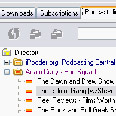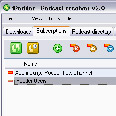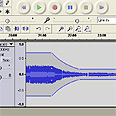מדריך פודקאסטים: כך תהפכו לשדרני רדיו באינטרנט
פודקאסטים הם קובצי אודיו בפורמט MP3, המאפשרים לכל אחד מאיתנו להפוך לשדרן ואפילו לתחנת רדיו. רוצים להצטרף לטרנד אבל חוששים להסתבך? למה זה טוב, כיצד מורידים וכיצד מקליטים פודקאסט? כל התשובות במדריך שלפניכם
Podcast הוא עוד מונח שהנחית עלינו האינטרנט הבלתי נלאה. היא אמנם קלה יותר להגיה מאחרות (כמו Wi-fi, RSS, blogs ואחיותיהן המוזרות), אך במקומותינו, היא עוד לא הצליחה לכבוש לבבות רבים.
Podcast, המורכבת משתי מילים: Pod - קיצור ל-iPod, נגן המוזיקה הנייד והמצליח של חברת אפל) ו-Cast, שידור - היא הטכנולוגיה שתאפשר לכל אחד ואחת מאיתנו להפוך לשדרן רדיו ולהעלות לרשת תוכניות שהקלטנו. גולשים אחרים יכולים להוריד את התוכניות ולהאזין להן בדרכים - באמצעות נגן מוזיקה או מכשיר נייד אחד.
מדובר בקובץ אודיו בפורמט MP3 הדחוס, אותו ניתן להוריד למחשב או לנגן מוזיקה נייד (לא רק של אפל, גם נגנים סיניים ב-200 שקלים תומכים בפודקאסטים) ולשמוע אותו ברחבי העולם ללא שום מגבלות.
עשרות אלפי שדרי רשת שכבר נכנסו לתחום מציעים פודקאסטים הכוללים כמובן שירים, אך גם הגיגים, חדשות, עדכונים, מדריכים, ראיונות וכל מה שניתן לעשות באמצעות מיקרופון, מחשבה ודימיון.
הנושאים, אם תהיתם, מגוונים כצפוי, וכוללים טכנולוגיה, דת, כדורסל, צרפתית, שירה, מכוניות, מדריכים, תחביבים ועוד כהנה וכהנה.
מרבית הפודקאסטים שזמינים ברשת מתבססים על השפה האנגלית, אבל זה לא חייב להיות ככה. מדובר בהקלטה עצמאית, שניתן לבצעה אפילו באמצעי הסאונד הפרימיטיביים ביותר שיש לכל אחד מאיתנו בבית - אין שום סיבה שהפודקאסטים לא יתפסו תאוצה גם בישראל.
איך עושים את זה?
כל מה שצריך כדי להכין פודקאסט הוא מיקרופון ורעיון. קול רדיופוני לא יזיק כמובן, אבל הוא לא חובה. ההפצה מתבצעת בדרכים שונות: החל מהעלאת הקובץ המוגמר לבלוג שלכם וכלה בשימוש בשרתי מדיה שיתופיים או בסתם משלוח אישי למאזינים קרובים לליבכם.
שימו לב שאם בכוונתכם להתמקצע בעניין, כדאי לרכוש תוכנת עריכת סאונד ברמה זו או אחרת, תלוי כמה תרצו להשקיע. כמו כן מומלץ להשקיע בציוד הקלטה איכותי קצת יותר מערכת ראש (מדונה בשבילכם), ולו רק מתוך רחמים על המאזינים.
כשהרדיו היה FM
כל העניין הזה שנקרא פודקאסט הוא פרי מוחם הקודח של אדם קארי, מנחה לשעבר ברשת MTV וטריסטאן לואיס, סופר ובלוגר, שחברו למפתח דייב ווינר, אחד מהאבות של פרוטוקול ה-RSS.
השניים ביקשו למצוא פתרון להעברת תכני אודיו ווידאו באמצעות RSS, וכך נולדה iPodder, תוכנה להפצת קטעי אודיו ברשת, המאפשרת להוריד את הקובץ למחשב או לנגן נייד ולהאזין להם מיד או בשלב מאוחר יותר.
את העדכונים על קבצים חדשים להורדה מקבלים באופן אוטומטי, זאת, הודות לטכנולוגיית RSS, המשולבת בבלוגים רבים שמציעים פודקאסטים להורדה. בלוגים אלו מעדכנים את הנגן ואת התוכנה. כמובן שניתן גם להתעדכן בשידורים חדשים באופן עצמאי.
ההצלחה המפתיעה שזכתה לה iPodder בקרב יצרני תוכן עצמאיים בעיקר, אך לא רק, הביאה לפיתוחם של יישומים דומים אחרים, חלקם תומכים גם בשילוב של תמונות וקובצי וידאו בשידורים, אחרים מיועדים למערכות הפעלה שונות, כמו לינוקס, מקינטוש ו-Windows וכמה מהם מבוססי קוד פתוח.
כיצד מורידים תוכניות של אחרים?
IPodder, התוכנה המקורית שהציתה את האש הראשונית, היא ישום קוד פתוח שהורד עד כה 950,000 פעמים. גירסה 2.1 של התוכנה כוללת כמה שיפורים לעומת גירסאות קודמות, שלא הצטיינו בידידותיות או יציבות יתר.
התוכנה מאפשרת להוסיף ערוצי RSS קוליים חדשים באמצעות הקלדת כתובת URL או באמצעות בחירה מתוך מגוון מקורות הזמינים בה באופן מובנה. כל ערוץ כזה יאפשר להוריד למחשב תוכנית חדשה, כאשר תתעדכן.
הפורמט הנתמך, OPML, סטנדרטי גם הוא, ואינו מחייב בעלי אתרים או שדרים בפוטנציה לשנות דבר בעדכוני ה-RSS שהם מציעים. זו גם הסיבה שכל קורא RSS מן השורה יוכל לסייע לכם להתעדכן בפודקאסטים חדשים.
מלבד iPodder ישנן תוכנות רבות נוספות להורדת פודקאסטים. כמה מהבולטות הן: iPodderX (המיועדת למשתמשי Mac OS X ולאחרונה הושקה גם בגירסת Windows חדשה), Sparks החופשית, Doppler, MixMeister ואחרות.
תוכניות זמינות להורדה חופשית תוכלו למצוא במגוון אינדקסים הזמינים ברשת, ביניהם: Odeo, Podcast Alley, Poscast.net, Potkast, iPodder.org ועוד.
אפשרות נוספת היא להתקין את תוכנת iTunes של אפל, שבגירסתה החדשה כוללת תמיכה מובנית באיתור והורדת פודקאסטים. וחוץ מזה, תמיד אפשר פשוט לגשת לגוגל ולהקליד את המילה Podcast.
תוכנות ליצירת פודקאסט
אז איך מתחילים? הפתרונות החינמיים אינם רבים, אך למרבה המזל, איכותיים למדי. כתוכנת עריכת המוזיקה הבסיסית, שתשמש אותנו לצורך הקלטת התוכנית, בחרנו ב-Audacity, תוכנת הקלטה ועריכת סאונד מבוססת קוד פתוח.
Audacity מאפשרת הקלטה, ניגון ועריכת קובצי אודיו מפורמטים שונים, לרבות WAV, MP3, AIFF, OGG ועוד. בנוסף, היא תומכת בביצוע פעולות עריכה בסיסיות, כמו יבוא קובצי סאונד, אפקטים קוליים ואפשרויות גזור הדבק מוכרות.
הממשק שלה נוח ואינטואיטיבי למדי, וכל מי שהשתמש פעם ברשמקול המובנה של Windows לא יתקשה להבין מי נגד מי. מה שנחמד בה, היא העובדה שהיא מאפשרת להוסיף לתוכנית לא רק דיבורים, אלא גם שירים חיצוניים, המשמשים כרקע או אתנחתא, וכוללת יכולות שיפור של הסאונד המוגמר, והתאמתו למדיות שונות.
לצורך הקלטת פודקאסט בעל אופי "טוק שואי", נקבע לה קצב דגימה של 44,100 הרץ בפורמט של 16 ביט. לקובץ ה-MP3 המוגמר יספיקו 32-64 ביט. אגב, הקפידו גם להגדיר את ההקלטה כ-Mono, על מנת לחסוך בנפח הקובץ. סטריאו זה נחמד, אבל אין בו צורך בסוג כזה של הקלטה.

הגדירו את קצב הדגימה וסוג הקובץ לפני תחילת ההקלטה
את כל הסידורים האלה תוכלו לעשות בתפריט File-Preferences, תחת הלשוניות Audio I/O ו-File Formats.
אגב, על מנת להפוך את ההקלטה לקובץ MP3, יש להוריד את התוסף Lame, שהתקנתו מתבצעת גם היא מחלון ה-Preferences. לחצו על Find Library תחת לשונית File Formats, אתרו את הקובץ lame_enc.dll ובזה זה נגמר.
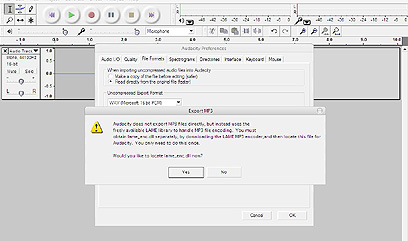
יבאו את המקודד lame_enc.dll כדי להמיר את ההקלטה ל-MP3
התוצאה הרצויה: תוכנית שאפשר להקשיב לה
לאחר שסיימתם את שלב ההגדרות, חבשו את האוזניה והמיקרופון החביבים עליכם, כחכחו בגרון פעמיים-שלוש, ודאו שכל הדרוש נמצא בהישג יד ולחצו על הכפתור עם העיגול האדום, הלא הוא Record. כדי להפסיק לרגע, לחצו על Pause (כפתור עם שני קווים כחולים), ובסוף ההקלטה לחצו על הריבוע הצהוב - Stop.
כעת שמרו את הקובץ כפרויקט, כדי שלא יאבד המקור. אחר כך המירו אותו ל-WAV (בתפריט File-Export To WAV) ועירכו אותו כרצונכם.
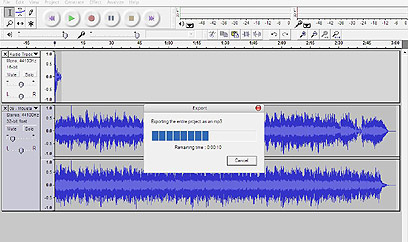
זמן ההמרה מתארך ביחס ישר לאורך ההקלטה שלכם
שחקו עם הסאונד, הוסיפו אפקטים, קצרו, האריכו, מחקו גמגומים או קטעים ארוכים של שקט וכל מה שבא לכם - רק אל תשכחו שהתוצאה הסופית צריכה להיות תוכנית רדיו שאפשר להקשיב לה, ולא תרגיל מוזיקלי שרק בטהובן יוכל לסבול.
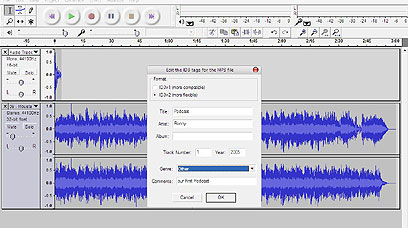
מלאו את פרטיכם ב-ID3 Tag
משסיימתם את העריכה (וכן, יש שם פונקציה של Undo), גשו שוב ל-File ובחרו ב-Export To MP3. מלאו את הגדרות ה-ID3 Tag (שם הקובץ, שמכם ושאר עניינים של שדרים מקצועיים) והמתינו עד שהתוכנה תסיים את ההמרה. אורך הפעולה תלוי באורך ההקלטה שלכם.
מפיצים אל הרוח
כדי להפוך את הקובץ מסתם הקלטה אישית לפודקאסט על ולתוכנית רדיו רבת רייטינג, יש צורך להעלותו לרשת. אינכם חייבים לרשום אותו לבלוג שמעדכן גולשים אחרים ב-RSS. אתם יכולים גם להעלות אותו לסתם אתר, לשלוח אותו לחברים בדואר האלקטרוני וכל אמצעי אחר.
הדרך המקובלת ביותר, וזו שתבטיח לכם כמה שיותר מאזינים, היא לטעון את הקובץ לבלוג, להכין לו עדכון RSS מתאים, ולקוות לטוב. ישנן תוכנות, כמו Sparks החינמית שהזכרנו קודם, שמהוות פתרון כולל - ליצירת, העלאת, פרסום, האזנה והקלטת תוכניות, וישנם גם אמצעים ידניים.
שירותי הבלוגים הזרים (TypePad, Blogger וכיוצא באלה) כוללים תמיכה בהעלאת קובצי קול לבלוג, אולם השירותים הישראלים עדיין אינם כה משוכללים. אם אתם נמנים של מנויי ישראבלוג או תפוז, תיאלצו לעשות קצת שמיניות באוויר, ולמצוא דרכים אחרות להפיץ את בשורתכם.
למרות שלא ניכנס כאן לנושא של הכנת קובץ RSS, העלאת קבצים לרשת ועדכון אתרים - אנחנו מניחים שמי שמחזיק אתר כבר בקי בכל אלה - זכרו שלא חייבים בלוג "רשמי" כדי לפרסם פודקאסט. מספיק אתר אינטרנט, שלכם או של מכרים.
פודקאסטים בישראל
בניגוד לתופעת הבלוגים, שכבשה את הגולשים הישראלים בסערה, בכל מה שנוגע לפודקאסטים, אנחנו מפגרים מאחור לעומת האמריקנים. אין הרבה פודקאסטים ישראלים, ונדירים אף יותר הם פודקאסטים בעברית.
חיפוש של המילה Israel באתר podcast.net לדוגמה, מביאה רק תשע תוצאות, שלחיצה עליהן תעביר אתכם לאסופת תוכניות מוקלטות שרובן אמנם עוסקות איכשהו בישראל, וכמה מהן משודרות מישראל, אולם ורובן ככולן דוברות אנגלית.
כיום פועלים רק שני פודקאסטים עבריים למהדרין: רדיו ברכה של עדי עליה, מפעילת אתר ברכה גולשת והפודקאסטית העברית הראשונה, שמציעה מגוון תוכניות מוקלטות ושידורים חיים בעברית בנושאים כמו מוזיקה, מחשבים, כתיבה, סמים ועוד; ו-tcast, הפודקאסט הטכנולוגי של בעז ארדן, שעוסק בעיקר בענייני מקינטוש ומעלה לבלוג שלו תוכנית חדשה בכל שבוע.